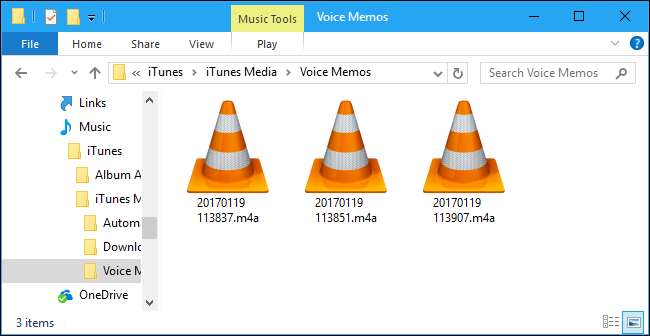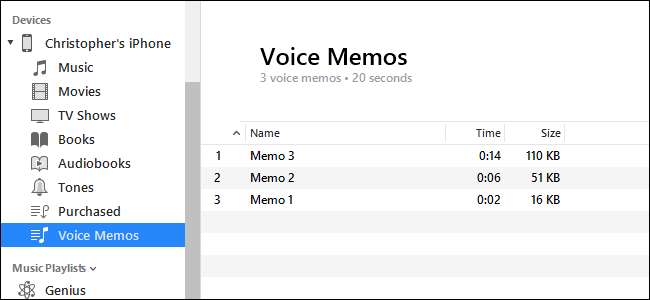
Các Ứng dụng Bản ghi nhớ giọng nói đi kèm với iPhone của bạn là một cách thuận tiện để ghi lại tin nhắn thoại nhanh hoặc bất kỳ thứ gì khác mà bạn có thể nghe thấy. Ghi nhớ thoại thường ở trên iPhone của bạn, nhưng bạn có thể chuyển chúng sang máy tính của mình thông qua tính năng Chia sẻ hoặc qua iTunes.
Tùy chọn một: Gửi bản ghi nhớ giọng nói riêng lẻ đến máy tính của bạn
LIÊN QUAN: Cách tạo bản ghi nhớ giọng nói trên iPhone của bạn
Tính năng Chia sẻ cho phép bạn gửi từng bản ghi nhớ thoại từ ứng dụng Bản ghi nhớ giọng nói đến các dịch vụ khác. Ví dụ: bạn có thể lấy bản ghi nhớ thoại và chia sẻ nó với ứng dụng Thư để gửi bản ghi nhớ thoại qua email cho chính bạn hoặc người khác.
Bạn cũng có thể chia sẻ bản ghi âm với một dịch vụ như Dropbox, Google Drive hoặc Microsoft OneDrive được cài đặt trên điện thoại của bạn. Hoặc, nếu bạn có máy Mac, tính năng Chia sẻ cũng sẽ cho phép bạn sử dụng AirDrop để gửi tệp ghi nhớ thoại trực tiếp từ iPhone sang máy Mac của bạn.
Để sử dụng tính năng Chia sẻ này, hãy mở ứng dụng Bản ghi nhớ, chạm vào ghi nhớ bạn muốn chia sẻ và chạm vào nút Chia sẻ để bắt đầu. Nút này trông giống như một chiếc hộp với mũi tên lên từ nó.

Chọn dịch vụ bạn muốn chia sẻ — ví dụ, chọn Thư để gửi bản ghi nhớ thoại qua email cho chính bạn. Nếu bạn gửi email cho bản ghi nhớ tới địa chỉ email của chính mình, bạn có thể mở email của mình trên PC và Mac và tải xuống tệp.
Cuộn sang phải và nhấn “Thêm” để xem các dịch vụ bổ sung mà bạn có thể bật. Để sử dụng một dịch vụ, ứng dụng đó phải được cài đặt trên điện thoại của bạn. Ví dụ, để sử dụng Dropbox, bạn phải có ứng dụng Dropbox trên iPhone của mình.
Lặp lại quá trình này cho mỗi bản ghi nhớ thoại mà bạn muốn chia sẻ.
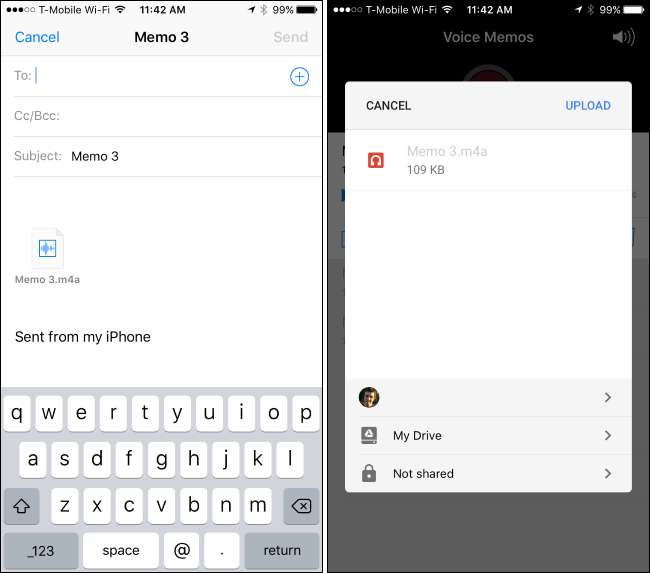
Tùy chọn thứ hai: Đồng bộ hóa tất cả bản ghi nhớ thoại với máy tính của bạn qua iTunes
Nếu bạn thường xuyên sử dụng ghi nhớ thoại và muốn chuyển nhiều ghi nhớ thoại cùng một lúc sang PC hoặc Mac, bạn có thể sử dụng iTunes để tự động đồng bộ hóa ghi nhớ thoại mới với máy tính của mình. Trên PC chạy Windows, bạn cần tải xuống và cài đặt iTunes để làm điều này. iTunes được bao gồm trên máy Mac.
Kết nối iPhone của bạn với PC hoặc Mac bằng cáp USB đi kèm. Đây là loại cáp bạn sử dụng để sạc iPhone.
Định vị iPhone của bạn trong ngăn bên trái của iTunes. Nhấp chuột phải vào nó và chọn “Sync” trên Windows. Trên máy Mac, hãy giữ phím Command và nhấp vào nó thay thế.
Nếu trước đây bạn chưa kết nối iPhone của mình với iTunes trên máy tính đó, bạn sẽ phải mở khóa iPhone của mình và nhấn “Tin cậy” để tin cậy vào máy tính. Làm theo hướng dẫn trong iTunes.
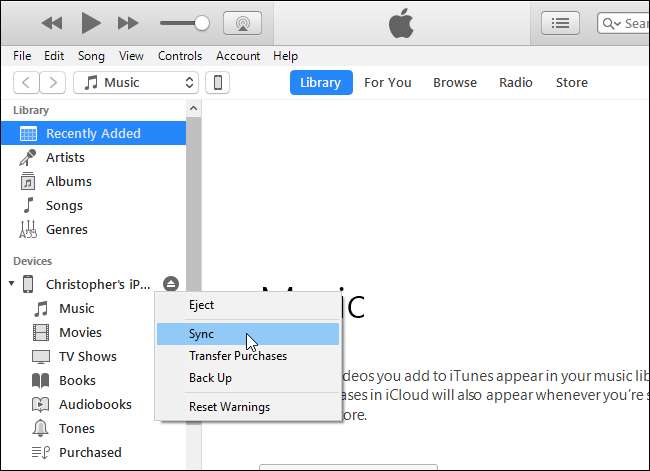
iTunes sẽ thông báo cho bạn biết rằng có bản ghi nhớ giọng nói mới và hỏi bạn có muốn sao chép chúng vào PC của mình hay không. Nhấp vào “Sao chép bản ghi nhớ giọng nói” để tiếp tục.
Trong tương lai, bạn có thể kết nối lại iPhone với máy tính, đồng bộ hóa trong iTunes và đồng bộ hóa với iPhone để sao chép bất kỳ bản ghi nhớ thoại mới nào vào PC hoặc Mac.
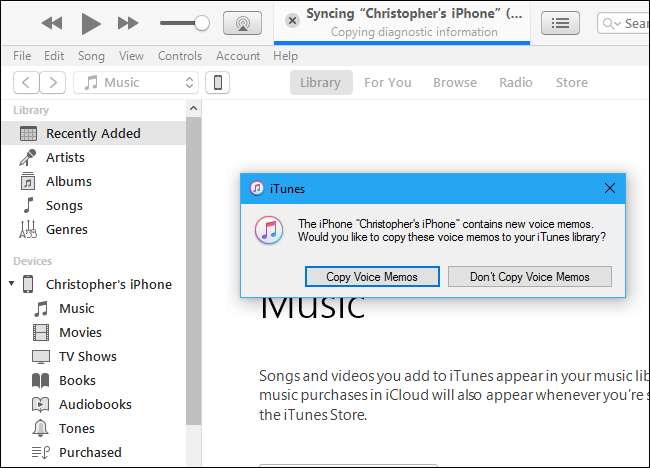
Các bản ghi nhớ thoại này được lưu trữ dưới dạng tệp âm thanh trên máy tính của bạn.
Trên Windows, điều hướng đến
C: \ Users \ NAME \ Music \ iTunes \ iTunes Media \ Voice Memos
trong File Explorer.
Trên macOS, hãy truy cập
/ Người dùng / NAME / Nhạc / iTunes / iTunes Media / Bản ghi nhớ giọng nói
trong Finder.
Bạn sẽ tìm thấy tất cả bản ghi nhớ giọng nói của mình ở đây, được đặt tên theo ngày và giờ khi chúng được ghi. Chúng có định dạng .m4a hoặc MP4. Các tệp này có thể được mở trong iTunes, ứng dụng Nhạc của Windows 10, VLC , và nhiều trình phát đa phương tiện thông thường khác.